Примечание: Эта статья выполнила свою задачу, и в скором времени ее использование будет прекращено. Чтобы избежать появления ошибок "Страница не найдена", мы удаляем известные нам ссылки. Если вы создали ссылки на эту страницу, удалите их, и вместе мы обеспечим согласованность данных в Интернете.
При создании графического элемента SmartArt вы выбираете макет из категории или типа графических элементов SmartArt. Каждый тип имеет множество макетов. Например, в поле Тип цикла вы можете выбрать макет радиальный цикл .
В этой статье
Общие сведения об изменении макетов и типов для графических элементов SmartArt
Некоторые макеты графических элементов SmartArt содержат фиксированное количество фигур. Например, макет " стрелки уравновешивающие " в типе связи предназначен для представления только двух противоположных идей или концепций, поэтому только две фигуры могут содержать текст.
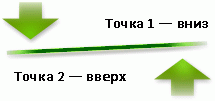
Если вы хотите передать более двух идей, переключитесь на макет с более чем двумя фигурами, доступными для текста, например с макетом " пирамидальный список ". Имейте в виду, что изменение макетов и типов для графических элементов SmartArt может изменить видимое значение данных. Например, макет со стрелками, указывающими вправо (например, базовый процесс в типе процесса ), имеет другой смысл, который показывает стрелку, расположенную в круге, например непрерывный цикл в типе цикла .
Вы можете добавлять и удалять фигуры в большинстве графических элементов SmartArt, а также изменять их положения, поэтому нужно выбрать макет, обеспечивающий наилучшее визуальное представление данных. Выравнивание и положение фигур автоматически обновляются при добавлении или удалении фигур, а также при редактировании текста в зависимости от количества фигур и количества текста в фигурах.
Если вы настроите графический элемент SmartArt, а затем измените макет для графического элемента SmartArt, некоторые настройки могут не переноситься в новый макет. Однако при переходе к исходному макету перед сохранением и закрытием текущего документа все настройки будут вновь отображаться в исходном макете.
Некоторые изменения не переносятся, поскольку в новом макете они могут выглядеть некрасиво. В приведенной ниже таблице указано, какие настройки сохраняются и теряются.
|
Передано настроек |
Неперенесенные настройки |
|
Цвета (в том числе на линии и стили заливки) |
Поворот фигур |
|
Стили (в том числе и те, которые применяются к отдельным фигурам и применены ко всему графическому элементу SmartArt) |
Отражение фигур |
|
Эффекты (тени, отражения, рельефы и свечения) |
Перемещение фигур |
|
Форматирование, примененное к тексту |
Изменение размера фигур |
|
Изменения в геометрических фигурах (например, от круга до квадрата) |
|
|
Изменение направления справа налево или слева направо |
Изменение макета графического элемента SmartArt
-
Щелкните графический элемент SmartArt, макет которого вы хотите изменить.
-
В разделе Работа с рисунками SmartArtна вкладке конструктор в группе макеты выберите нужный макет.
Чтобы просмотреть все доступные макеты в одном типе, в группе макеты нажмите кнопку Дополнительно

Если вкладки Работа с рисунками SmartArt или Конструктор не отображаются, проверьте, выбран ли графический элемент SmartArt.
Изменение типа графического элемента SmartArt
-
Щелкните графический элемент SmartArt, тип которого нужно изменить.
-
В разделе Работа с рисунками SmartArtна вкладке конструктор в группе макеты нажмите кнопку Дополнительно ,

Если вкладки Работа с рисунками SmartArt или Конструктор не отображаются, проверьте, выбран ли графический элемент SmartArt.
-
Выберите нужный тип и макет.










